wps图片去白底变透明的教程
时间:2024-04-01 08:51:11作者:极光下载站人气:0
越来越多的用户会选择wps软件来完成文档文件的编辑工作,这是因为wps软件中的功能有着其它热门办公软件的支持,能够很好的满足用户的编辑需求,所以wps软件深受用户的喜爱,当用户在wps软件中编辑文档文件时,会在页面上插入白底图片,这时用户想要将图片的白底去掉,变成透明的效果,却不知道怎么来操作实现,其实这个问题是很好解决的,用户直接在菜单栏中点击图片工具,并选择其中的设置透明色选项,接着点击图片的白底即可成功去除,详细的操作过程是怎样的呢,接下来就让小编来向大家分享一下wps图片去白底变透明的方法教程吧,希望用户在看了小编的教程后,能够从中获取到有用的经验。
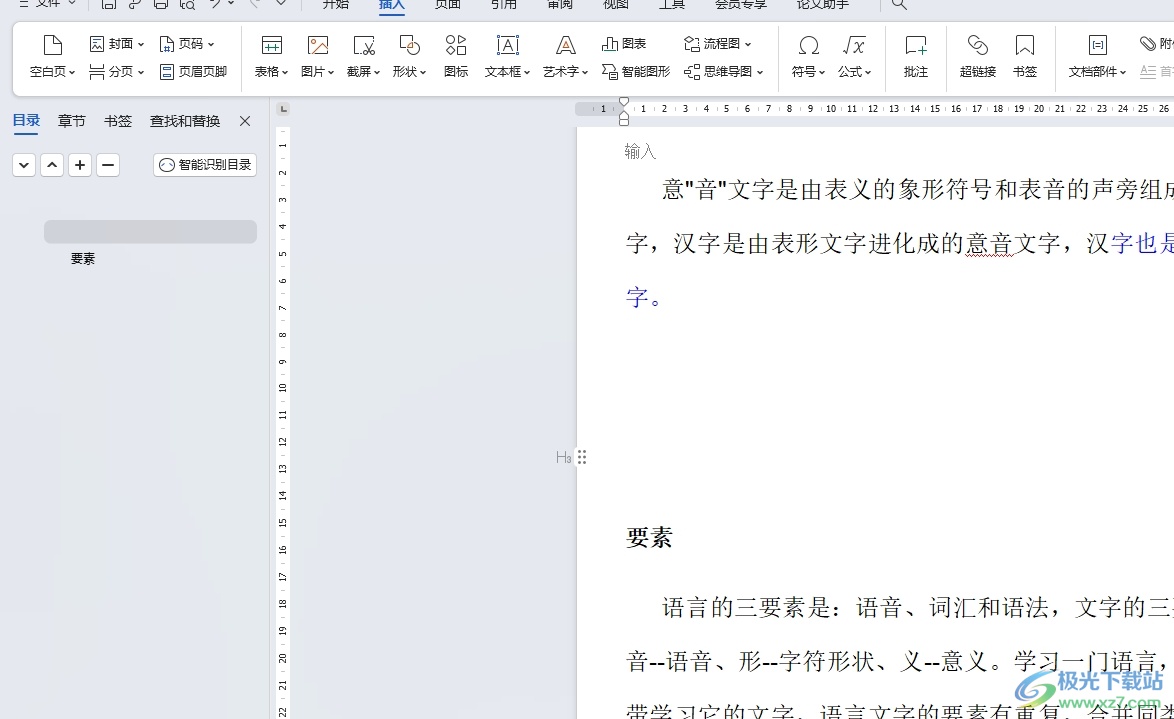
方法步骤
1.用户打开wps软件,并来到文档文件的编辑页面上来进行设置
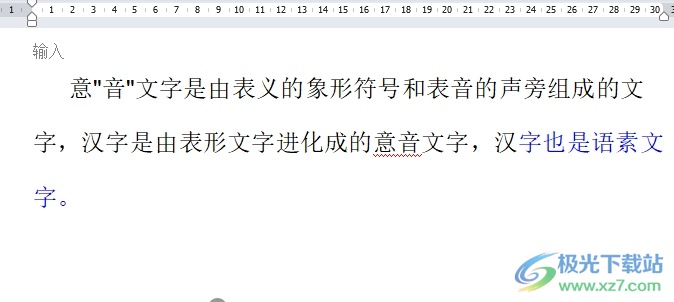
2.接着在页面上方的菜单栏中点击插入选项,将会弹出相关的选项卡,用户点击图片选项,并进入到本地图片窗口中来进行设置
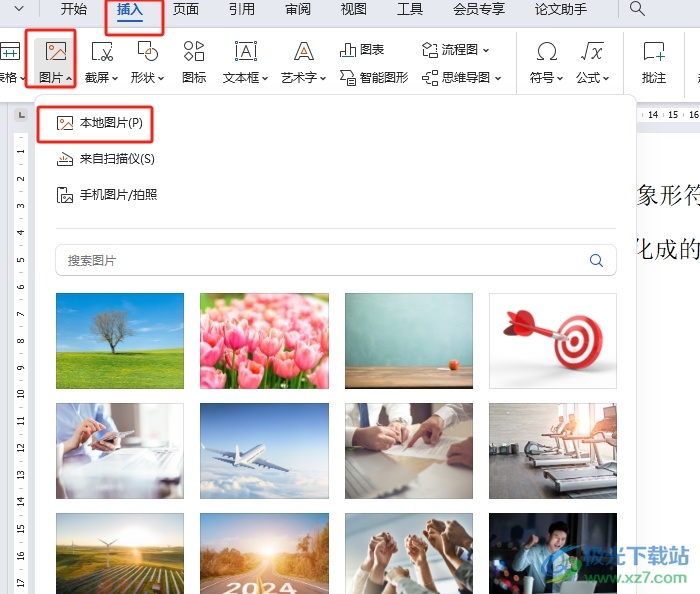
3.在打开的文件夹窗口中,用户按需选择其中的图片后,按下右下角的打开按钮
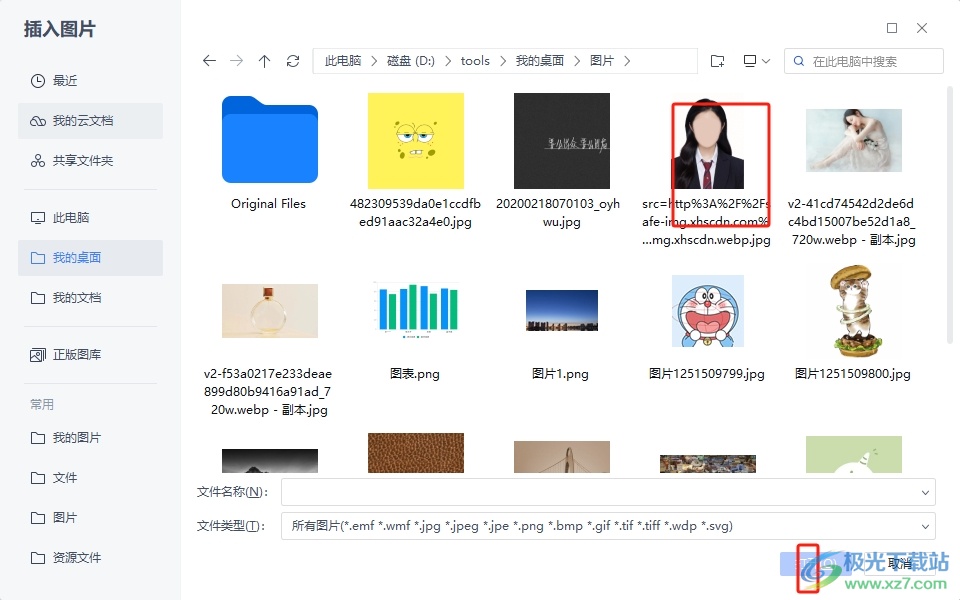
4.这时就可以在页面上看到插入的白底图片,用户需要在菜单栏中点击图片工具选项,在显示出来的选项卡中,用户选择设置透明色选项
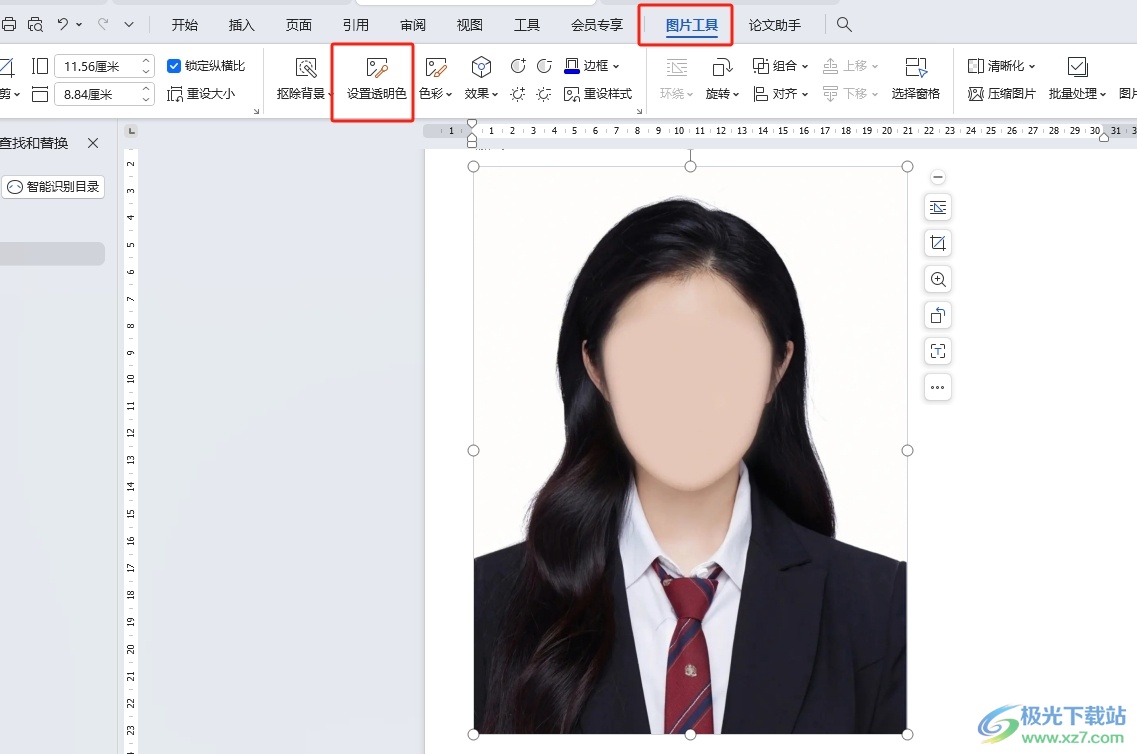
5.然后鼠标光标会变成笔样式,用户简单的点击图片白底即可成功变成透明样式了,效果如图所示
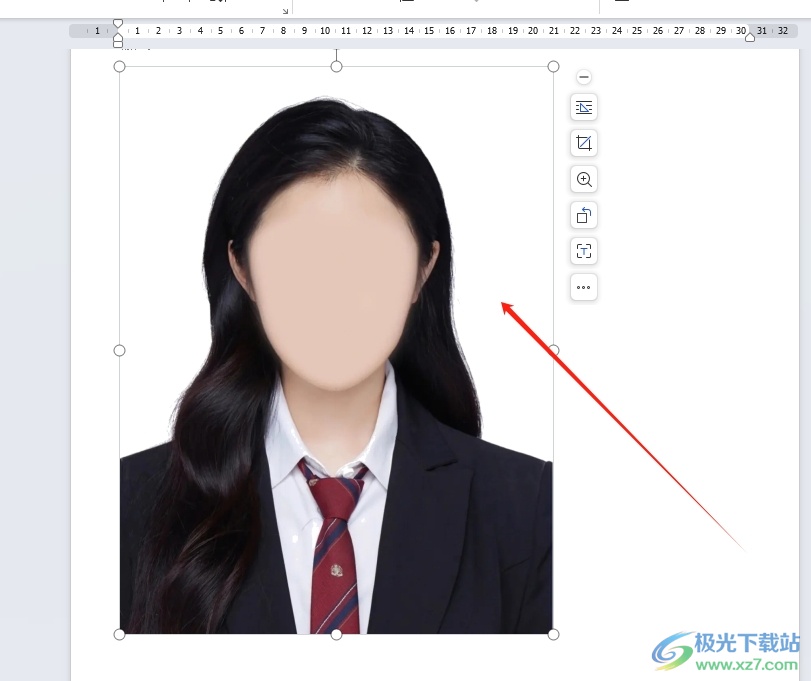
以上就是小编对用户提出问题整理出来的方法步骤,用户从中知道了大致的操作过程为插入图片-图片工具-设置透明色-点击白底去除-变成透明色这几步,方法简单易懂,因此感兴趣的用户可以跟着小编的教程操作试试看,用户只需简单操作几个步骤即可完成设置。

大小:69.90 MB版本:v11.1.0.14309 最新版环境:WinAll, WinXP, Win7, Win10
- 进入下载

网友评论